مقدمة
لا شيء أكثر إحباطًا من جهاز اللاب توب HP الذي لا يشتغل عندما تكون في أمس الحاجة إليه. سواء كنت في منتصف مشروع أو على وشك بدء يومك، يمكن لجهاز لاب توب غير مستجيب أن يعطل كل شيء. الخبر الجيد هو أن العديد من المشاكل المتعلقة بالطاقة يمكن تشخيصها وغالبًا ما يمكن إصلاحها دون الحاجة للمساعدة المهنية. هذه الدليل يوضح لك خطوات الفحص الأولية، خطوات الحلول الأساسية للمشاكل، التشخيص المتقدم لأعطال الأجهزة، وحلول البرمجيات لمساعدتك في إعادة تشغيل جهاز اللاب توب HP.
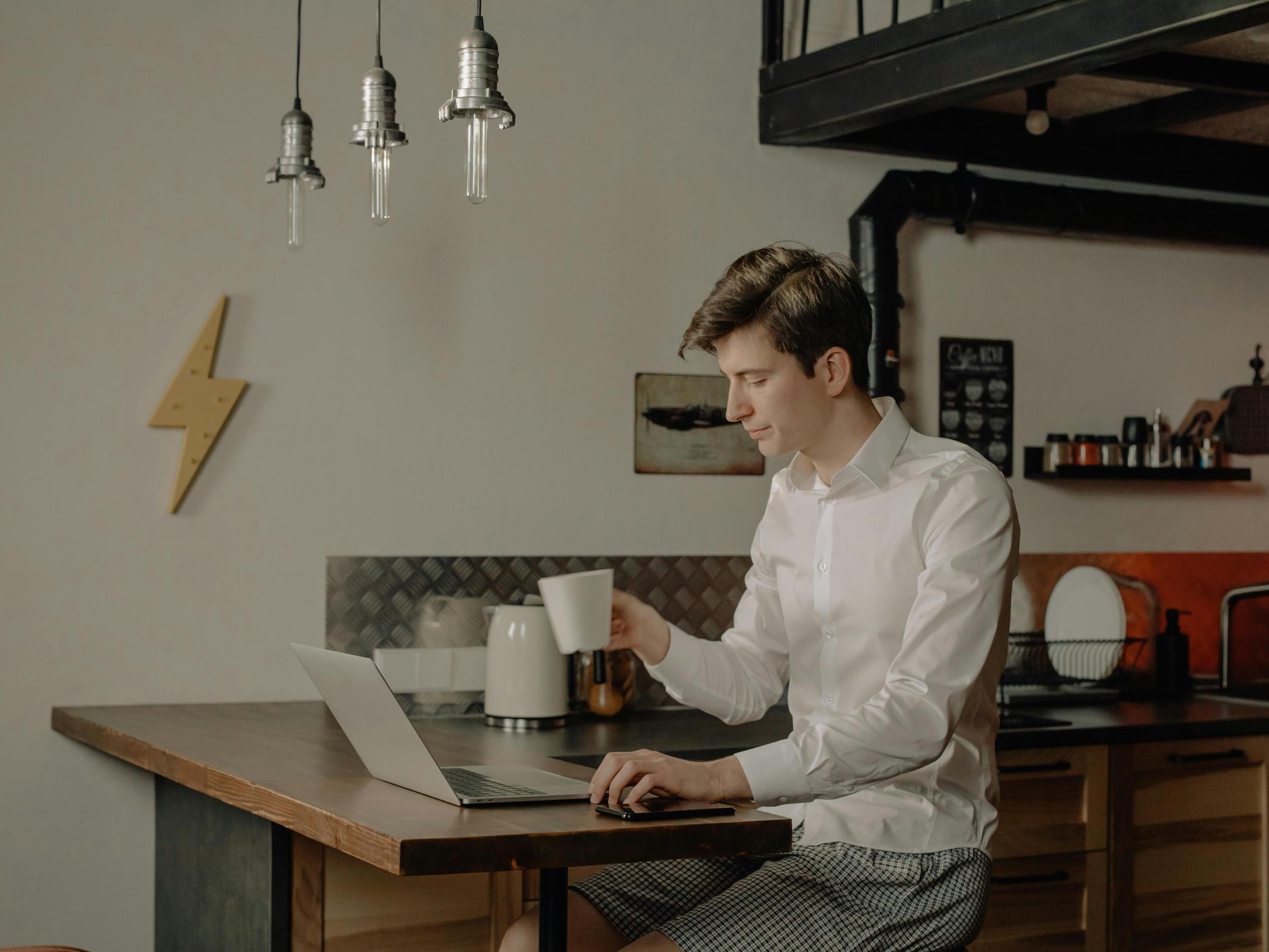
الفحوص الأولية لتحديد المشكلة
قبل الغوص في الحلول الأكثر تعقيدًا، من الضروري إجراء بعض الفحوص الأولية لتحديد السبب الجذري للمشكلة. إليك كيف يمكنك البدء:
التحقق من مصدر الطاقة
تحقق من توصيل مصدر الطاقة بشكل صحيح. كابل الطاقة غير الموصول هو سبب غالبًا ما يتم تجاهله لعدم اشتغال اللاب توب.
- تأكد من توصيل كابل الطاقة بشكل آمن في مقبس الحائط.
- تحقق من التوصيل في منفذ الطاقة بجهاز اللاب توب.
التحقق من البطارية
أحيانًا تكون المشكلة في البطارية.
- قم بإزالة البطارية (إذا كانت قابلة للإزالة) وقم بتوصيل جهاز اللاب توب مباشرة بمصدر الطاقة.
- إذا اشتغل الجهاز، فقد تحتاج البطارية إلى استبدال.
فحص محول التيار المتردد
يمكن أن يكون محول التيار المتردد أيضًا سبب المشكلة.
- تحقق من أية تلفيات مادية أو أسلاك ممزقة.
- جرّب استخدام محول تيار متردد مختلف، متوافق، لمعرفة ما إذا كان الجهاز يشتغل.
خطوات الحلول الأساسية للمشاكل
إذا لم تحل الفحوص الأولية المشكلة، انتقل إلى خطوات الحلول الأساسية للمشاكل.
إجراء إعادة تعيين صعبة
يمكن أن تحل إعادة التعيين الصعبة العديد من المشاكل غير المحددة.
- افصل جميع الأجهزة الخارجية.
- قم بإزالة البطارية وافصل محول التيار المتردد.
- اضغط مع الاستمرار على زر الطاقة لمدة حوالي 15 ثانية.
- أعد توصيل مصدر الطاقة بدون البطارية وقم بتشغيل الجهاز.
التحقق من مشاكل الشاشة
قد يكون الجهاز يعمل لكن الشاشة لا تعرض أي شيء.
- استمع لمعرفة ما إذا كانت المراوح تعمل أو حاول توصيل شاشة خارجية.
- إذا اشتغلت الشاشة الخارجية، فالمشكلة في الشاشة.
الاستماع إلى أكواد الصافرات
غالبًا ما تصدر أجهزة اللاب توب HP أكواد صافرة تشير إلى أعطال مادية محددة.
- قم بتشغيل الجهاز واستمع بعناية.
- لاحظ عدد الصافرات؛ يمكنك بعد ذلك استشارة موارد تشخيص HP لمعرفة معاني أكواد الصافرات.
التشخيص المتقدم لأعطال الأجهزة
إذا لم تنجح الحلول الأساسية، فقد حان الوقت للتعمق في فحص المكونات الداخلية للأجهزة. تشمل هذه الخطوات فحص المكونات الداخلية، لذا يجب النظر في الحصول على مساعدة مهنية إذا كنت غير متأكد.
فحص إعادة تثبيت ذاكرة الوصول العشوائي (RAM)
يمكن أن تمنع ذاكرة الوصول العشوائي غير المثبتة بشكل صحيح الجهاز من التشغيل.
- افتح غطاء الجهاز.
- حدد مواقع فتحات ذاكرة الوصول العشوائي وقم بإزالة الشرائح بحذر.
- أعد إدخال شرائح الذاكرة وتأكد من تثبيتها بإحكام.
فحص القرص الصلب
يمكن أن يمنع القرص الصلب المعطل التشغيل.
- افتح غطاء الجهاز وحدد موقع القرص الصلب.
- تأكد من توصيله بشكل صحيح.
- إذا كان ذلك ممكنًا، جرب اختبار قرص صلب مختلف ولكنه متوافق.
فحص اللوحة الأم
اللوحة الأم هي قلب الجهاز ويمكن أن تسبب مشاكل كبيرة إذا تعرضت لأعطال.
- تحقق من أي تلفيات ظاهرة أو مكونات محترقة.
- فكر في استشارة دعم HP أو محترف إذا كنت تشك في أن هناك مشكلة باللوحة الأم.

حلول البرامج لفشل الإقلاع
إذا لم يكشف فحص الأجهزة عن أي مشاكل، فقد تحل حلول البرامج المشكلة.
الإقلاع في الوضع الآمن
أحيانًا يمكن أن تمنع تعارضات البرامج الجهاز من التشغيل بشكل طبيعي.
- قم بتشغيل الجهاز واضغط على مفتاح F8 بشكل متكرر قبل ظهور شعار HP.
- اختر ‘الوضع الآمن’ وانظر إذا كان الجهاز يشتغل.
استعادة إعدادات BIOS
يمكن أن تمنع إعدادات BIOS معطلة الجهاز من الإقلاع.
- قم بتشغيل الجهاز واضغط على مفتاح F10 للدخول إلى قائمة BIOS.
- استرجع إعدادات BIOS إلى قيمها الافتراضية.
- احفظ واخرج من قائمة BIOS.
إجراء استعادة النظام
يمكن لنظام التشغيل المعطل أن يمنع جهازك من التشغيل.
- قم بالإقلاع في الوضع الآمن كما هو موضح سابقًا.
- انتقل إلى استعادة النظام واتبع الإرشادات لاستعادة النظام إلى حالة سابقة تعمل.
الخطوات النهائية
إذا وصلت إلى هذه المرحلة ولا يزال جهاز اللاب توب HP لا يشتغل، اتبع هذه الخطوات النهائية.
استخدام أدوات التشخيص
تقدم HP أدوات تشخيصية لتحديد المشاكل.
- قم بتشغيل الجهاز واضغط على مفتاح F2 للدخول إلى التشخيص.
- قم بتشغيل الاختبارات المتاحة ولاحظ أي أخطاء.
تحديث أو إعادة تثبيت التعريفات
يمكن للتعريفات القديمة أو التالفة أن تسبب مشاكل في الإقلاع.
- قم بالإقلاع في الوضع الآمن وقم بتحديث جميع التعريفات.
- أعد تثبيت أي تعريفات تالفة إذا لزم الأمر.
استشارة دعم HP
إذا فشل كل شيء آخر، قد يكون الاتصال بدعم HP هو الخيار الأفضل.
- قم بزيارة موقع دعم HP.
- قدم تفاصيل نموذج جهازك.
- اتبع إرشادات فريق الدعم الفني من HP.
خاتمة
يمكن أن يكون جهاز اللاب توب HP الذي لا يشتغل محيرًا، ولكنه غالبًا ما يمكن إصلاحه باستخدام خطوات الحلول الصحيحة. من خلال إجراء الفحوص الأولية، الانتقال إلى التشخيص الأساسي والمتقدم لأعطال الأجهزة، ومحاولة حلول البرمجيات المختلفة، يمكنك تحديد المشكلة وحلها. إذا فشل كل شيء آخر، فإن استشارة دعم HP يضمن حصولك على المساعدة الخبيرة. تذكر أن التحلي بالصبر والإجراءات المنهجية هما المفتاح لحل مشاكل الأجهزة والبرمجيات.
الأسئلة الشائعة
ماذا يجب أن أفعل إذا لم يعمل جهاز اللابتوب الخاص بي حتى بعد إعادة ضبط صعبة؟
إذا فشلت إعادة الضبط الصعبة، تابع الإجراءت المتقدمة لاستكشاف مشكلات الأجهزة أو استشر دعم HP.
كيف يمكنني معرفة ما إذا كانت البطارية هي المشكلة في جهاز اللابتوب الخاص بي من HP؟
قم بإزالة البطارية وقم بتوصيل اللابتوب مباشرة بمصدر الطاقة. إذا تم تشغيله، فقد تكون البطارية هي المشكلة.
متى يجب أن ألجأ إلى خدمات الإصلاح الاحترافية لجهاز اللابتوب الخاص بي من HP؟
إذا جربت جميع الخطوات المذكورة أعلاه دون نجاح، أو إذا حددت مشكلات معقدة في الأجهزة، فابحث عن خدمات الإصلاح الاحترافية.
